Obsah
JioTV je mobilná aplikácia pre Android a iOS, ktorá členom spoločnosti Jio umožňuje sledovať obľúbené televízne programy a kanály na ich smartfónoch a tabletoch. Zákazníci môžu pozastaviť a prehrávať živé vysielanie a dohraté programy z predchádzajúcich siedmich dní.

Vďaka vynikajúcej kvalite streamovania môžete sledovať svoje obľúbené televízne programy v požadovanom jazyku vrátane angličtiny, hindčiny, kannadčiny, tamilčiny, telugčiny, maráthčiny, bengálčiny, gudžarátčiny, bhódžpurí, pandžábčiny, malajalamčiny, asámčiny, odijčiny, urdčiny a ďalších.
Nenechajte si ujsť:
- DU Recorder pre PC: Ako stiahnuť, nainštalovať a používať
- Úplný návod na stiahnutie a inštaláciu služby Disney+ Hotstar na PC
Funkcie JioTV
- Vďaka 7-dňovému sledovaniu obľúbených sietí už nikdy nezmeškáte žiadny program.
- Živé televízne kanály môžete pozastaviť a prehrávať, kedykoľvek sa vám zachce.
- Všetky najobľúbenejšie a najtrendovejšie relácie nájdete v oblasti "Odporúčané".
- Najdôležitejšie správy dňa si môžete prečítať v časti "Novinky".
- Pridajte si ho do zoznamu obľúbených staníc, aby ste nikdy nezmeškali obľúbenú stanicu alebo program.
- Všetky športové prenosy Live / Highlights v oblasti "Šport" sú prístupné jediným ťuknutím.
- Pripomeňte si svoj obľúbený program, aby ste ho nezmeškali.
- Nahrávajte svoje obľúbené programy a pozerajte ich, kedykoľvek chcete.
- Prevíjanie alebo posúvanie o 30 sekúnd na prehrávači v okamihu.
- Jednoduchým posunutím dopredu a dozadu v prehrávači prejdete na predchádzajúci alebo nasledujúci kanál.
- Vyberte kvalitu videa, v ktorej sa má prehrávať.
- Počas prezerania aplikácie môžete sledovať televíziu LIVE jednoduchým pretiahnutím a doklikaním prehrávača.
Hoci JioTV môžete používať bezplatne, ak chcete využívať všetky funkcie aplikácie, môžete si vybrať prémiovú službu.
JioTV pre PC Predpoklady
V súčasnosti možno JioTV používať len na zariadeniach so systémom iOS a Android. To môže byť nepríjemné pre ľudí, ktorí radi používajú počítač na sledovanie programov ponúkaných službou JioTV. Existuje však spôsob, ako nainštalovať JioTV do počítača. Musíte si do počítača nainštalovať emulátor Androidu, napríklad BlueStacks, a používať JioTV prostredníctvom neho.
Stiahnutie emulátora systému Android pre počítač
Na internete sú k dispozícii stovky emulátorov Androidu, ale odporúčame používať BlueStacks. BlueStacks vytvára v počítači virtuálne zariadenie Android, ktoré beží v okne. Nepripomína presne zariadenie Android, ale je dostatočne podobné obrazovke telefónu, takže by ho mal vedieť používať aj začínajúci používateľ.
BlueStacks je k dispozícii na bezplatné stiahnutie, inštaláciu a používanie v operačných systémoch Windows a Mac OS. Hoci BlueStacks dokáže spustiť prakticky akúkoľvek aplikáciu pre Android (je kompatibilný s približne 97 % aplikácií v obchode Google Play), je najpopulárnejší medzi používateľmi Androidu, ktorí uprednostňujú hranie mobilných hier na svojich stolových počítačoch.
Aby ste mohli BlueStacks nainštalovať do svojho počítača, mal by spĺňať aspoň minimálne systémové požiadavky:
- Operačný systém: Systém Windows 7 alebo novší
- Procesor: Procesor AMD alebo Intel
- RAM (pamäť): Váš počítač by mal mať aspoň 4 GB pamäte RAM
- Skladovanie: Aspoň 5 GB voľného miesta na disku
- Do počítača by mal byť prihlásený správca
- Aktualizované ovládače grafickej karty
Ak chcete naplno využívať potenciál BlueStacks, váš počítač by mal spĺňať odporúčané systémové požiadavky.
- OS : Microsoft Windows 10
- Procesor : Viacjadrový procesor Intel alebo AMD s jedným vláknom v benchmarku> 1000.
- Grafika : Intel/Nvidia/ATI, vstavaný alebo diskrétny radič s výsledkom benchmarku>= 750.
- Uistite sa, že je na vašom počítači/notebooku povolená virtualizácia.
- RAM : 8 GB alebo viac
- Úložisko : SSD (alebo Fusion/Hybridné disky)
- Internet : širokopásmové pripojenie na prístup k hrám, účtom a súvisiacemu obsahu.
- Aktualizované grafické ovládače od spoločnosti Microsoft alebo výrobcu čipovej sady.
Pokračujme v inštalácii BlueStacks do vášho počítača, ak spĺňa systémové požiadavky.
- Otvorte preferovaný internetový prehliadač a prejdite na oficiálnu webovú stránku BlueStacks. Kliknite na " Stiahnite si BlueStacks " na domovskej stránke stiahnuť inštalačný súbor APK.

- Po dokončení sťahovania dvakrát kliknite na súbor, čím ho otvoríte, a kliknite na " Nainštalovať teraz ."
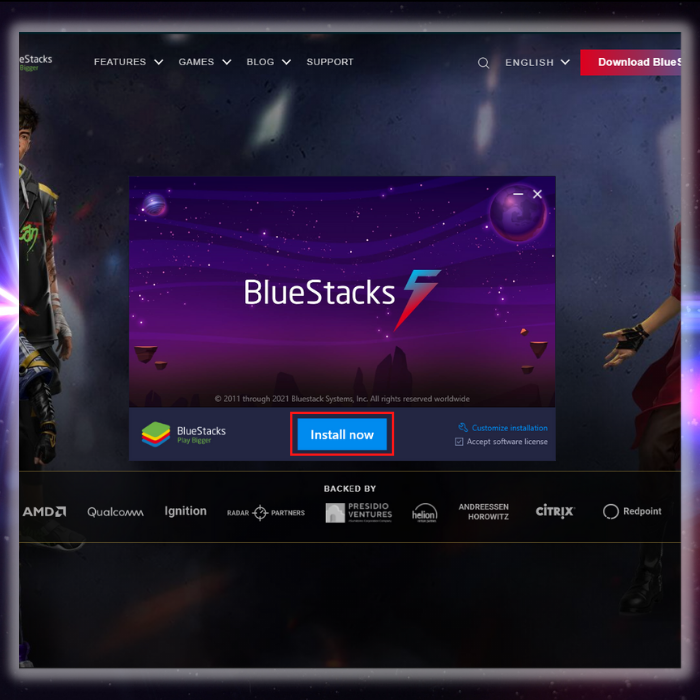
- Po nainštalovaní aplikácie BlueStacks sa automaticky spustí a prenesie vás na svoju domovskú stránku. Teraz ju môžete použiť na inštaláciu akýchkoľvek aplikácií JioTV alebo Android.
Inštalácia služby JioTV pre PC
Po nainštalovaní aplikácie BlueStacks do počítača môžete teraz nainštalovať aplikáciu JioTV v aplikácii BlueStacks. Na dokončenie inštalácie môžete použiť dve metódy. Môžete použiť techniku, ktorá vyžaduje prihlásenie do vášho účtu v Obchode Play, alebo si môžete stiahnuť a nainštalovať inštalačný súbor APK.
Budeme sa zaoberať oboma spôsobmi; môžete si vybrať, ktorému dáte prednosť. Začnime stiahnutím aplikácie BlueStacks z obchodu Google Play.
- Otvorte BlueStacks a dvakrát kliknite na Obchod Google Play.

- Prihláste sa do svojho konta v službe Obchod Google Play
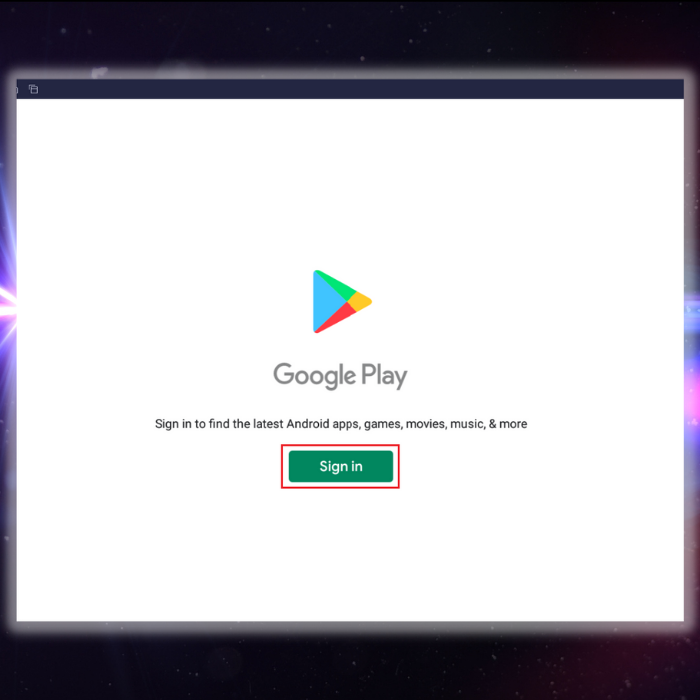
- Po dokončení procesu prihlásenia zadajte " JioTV " v paneli vyhľadávania a kliknite na " Inštalácia stránky ."
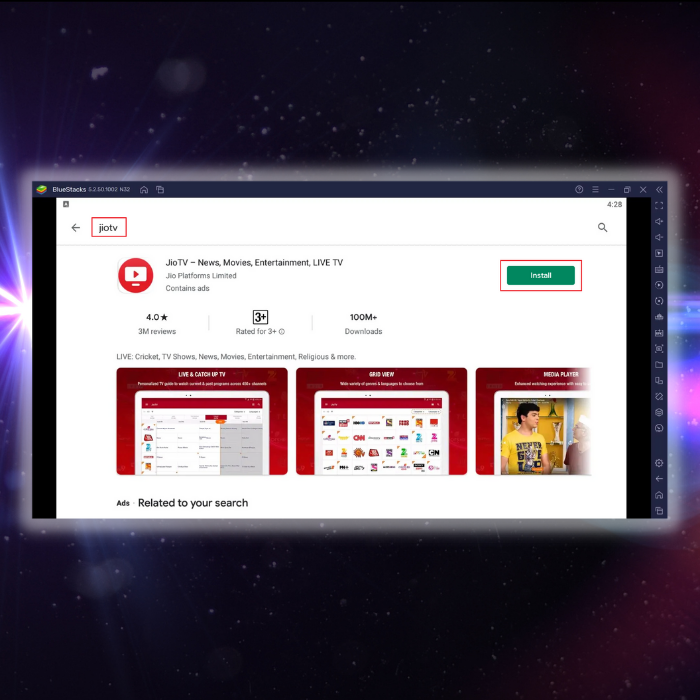
- Po nainštalovaní aplikácie JioTV sa vráťte na domovskú obrazovku a uvidíte ikonu aplikácie JioTV. Kliknutím na ňu ju otvorte a môžete začať využívať JioTV pre PC.
Druhý spôsob - Inštalácia JioTV pomocou inštalátora súborov APK
Použitie tohto prístupu je riskantné, pretože neexistujú žiadne legitímne zdroje inštalačného súboru JioTV APK. Ak sa tak rozhodnete urobiť, robíte to na vlastné riziko.
- Pomocou preferovaného internetového prehliadača vyhľadajte súbor JioTV APK prostredníctvom vyhľadávača a stiahnite ho.
- Po dokončení sťahovania dvakrát kliknite na súbor a aplikácia JioTV sa automaticky nainštaluje do BlueStacks.
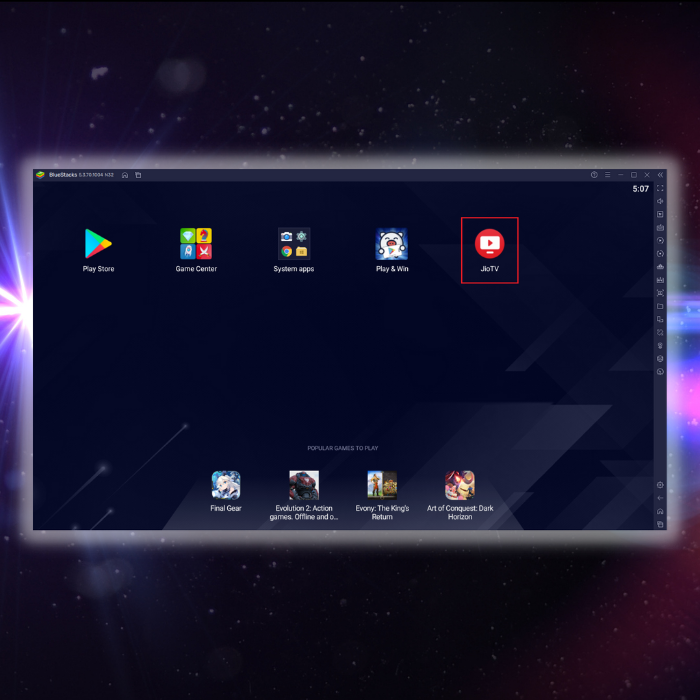
- Kliknite na ikonu aplikácie JioTV a môžete začať používať aplikáciu rovnako ako na akomkoľvek zariadení so systémom Android.
Záverečné slová
Teraz, keď máte v počítači nainštalovanú službu JioTV, môžete sledovať svoje obľúbené programy na väčšej obrazovke. Okrem toho môžete pomocou BlueStacks nainštalovať tisíce aplikácií dostupných v Obchode Play.

